Centos7 入门 目录 Centos7 入门1.3.注意事项创建虚拟机系统安装2.3.远程连接2.3.1.安装FinalShell 3.设置IP、网关、DNS、镜像3.1.设
linux是一套免费使用和自由传播的类Unix操作系统,是一个基POSIX和Unix的多用户、多任务、支持多线程和多CPU的操作系统。它能运行主要的Unix工具软件、应用程序和网络协议。它支持32位和64位硬件。Linux继承了Unix以网络为核心的设计思想,是一个性能稳定的多用户网络操作系统。
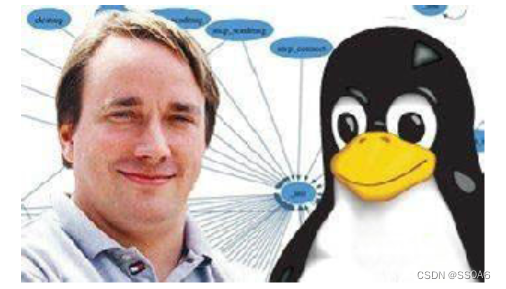
Linux操作系统简介
1. CentOS 7系统镜像有两个,安装系统只用到第一个镜,即CentOS-7-i386-bin-DVD1.iso(32位)或者CentOS-7-x86_64-bin-DVD2.iso(64位),第二个镜像是系统自带软件安装包;2. 安装CentOS 7系统的计算机内存必须等于或者大于628M(最小内存628M),才能启用图形安装模式;3. CentOS 7文本安装模式不支持自定义分区,建议使用图形安装模式安装;4. CentOS 7的系统安装方式分为:图形安装模式和文本安装模式;5. CentOS 7的系统运行方式分为:带图形界面、可以用鼠标操作的图形化方式和不带图形界面、直接用命令行操作的文本方式(具体的系统运行方式,可以在系统安装的过程中自定义选择);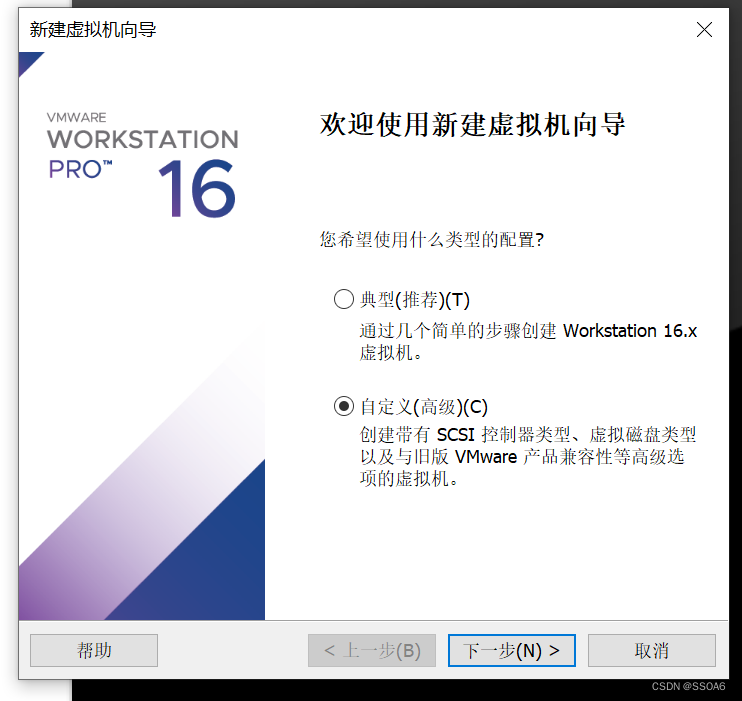
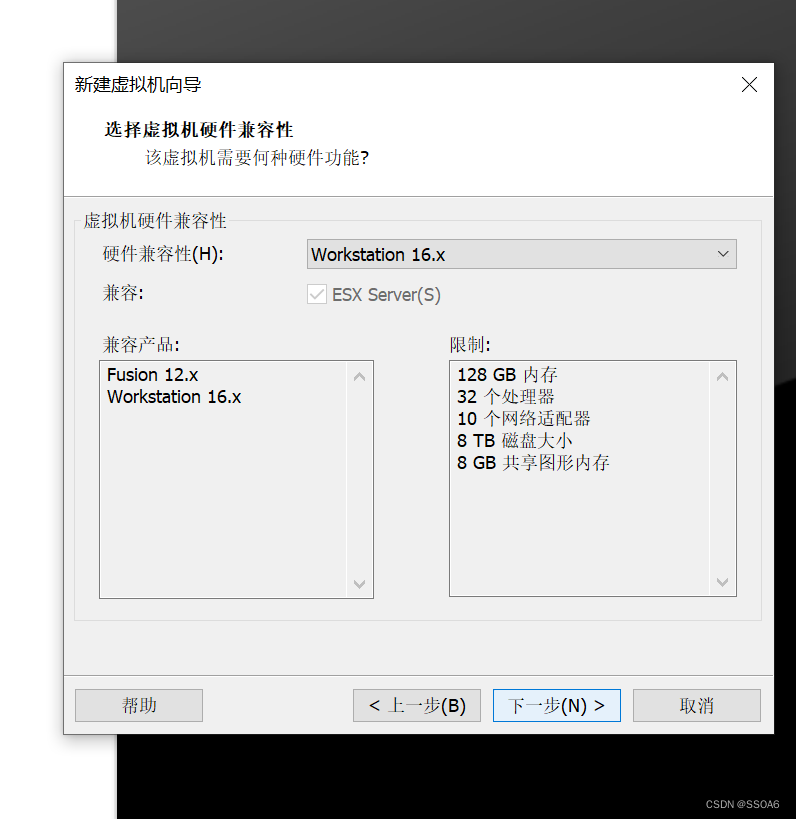
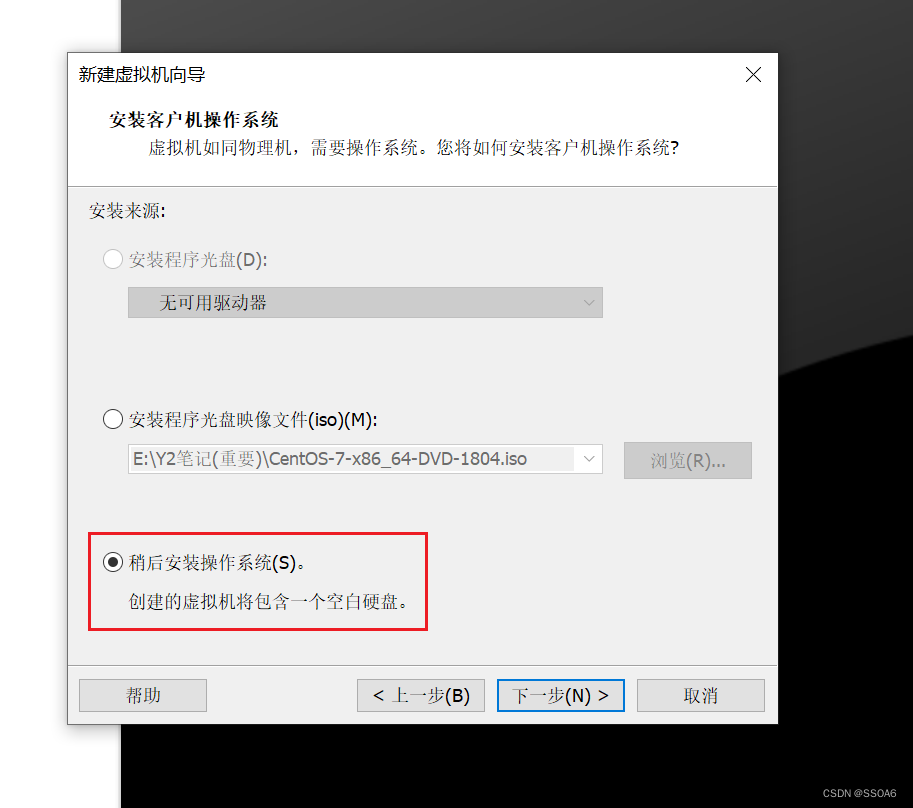
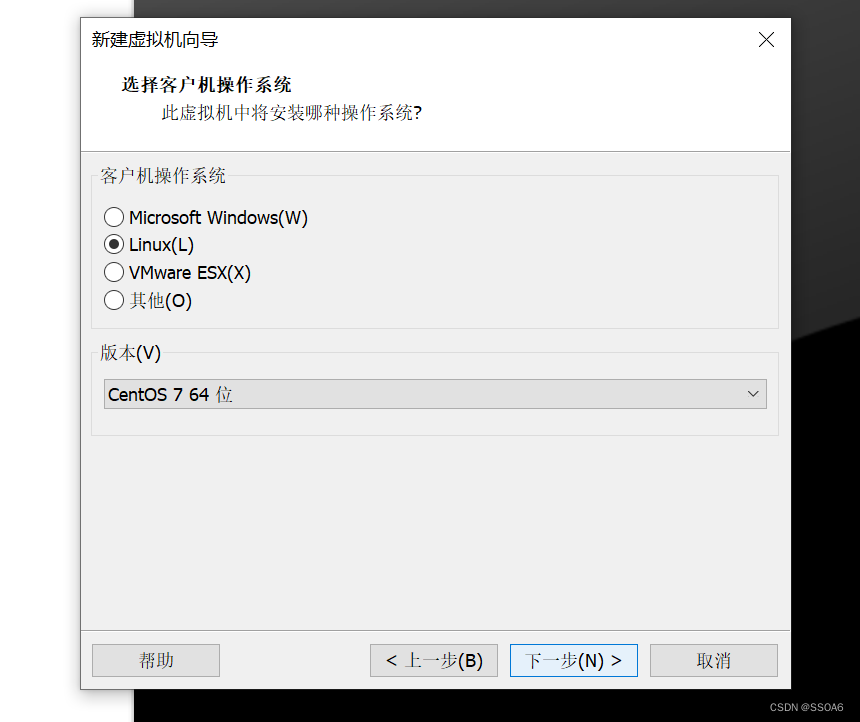
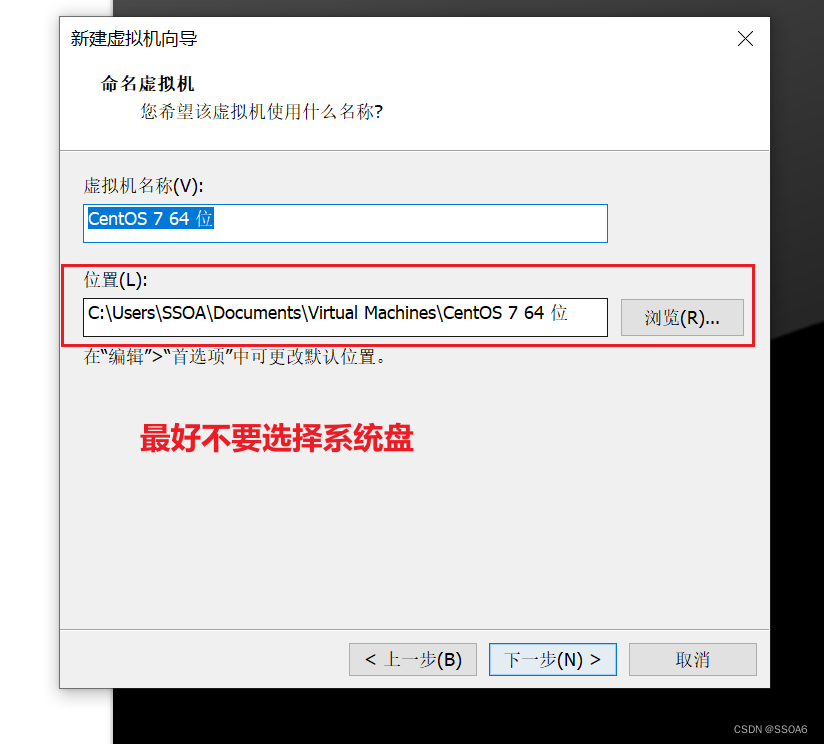
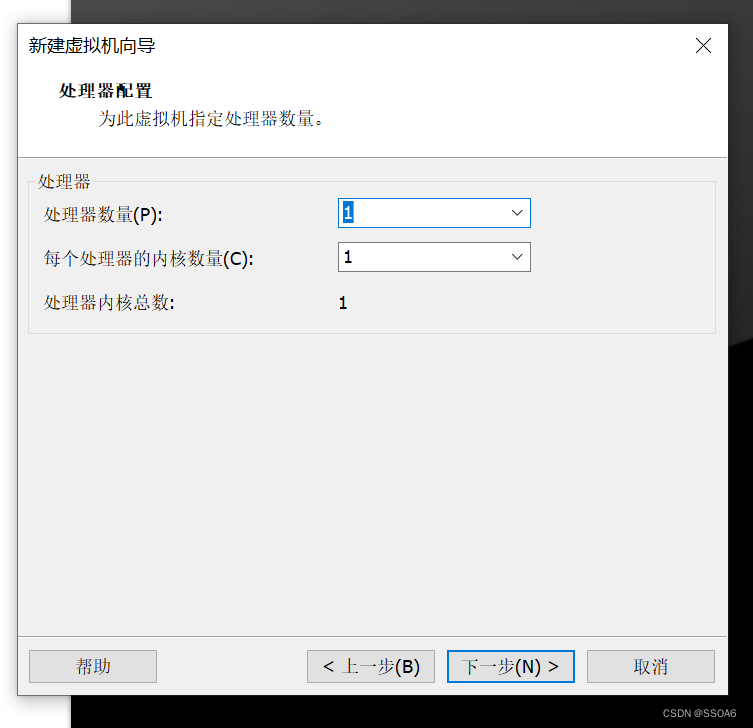
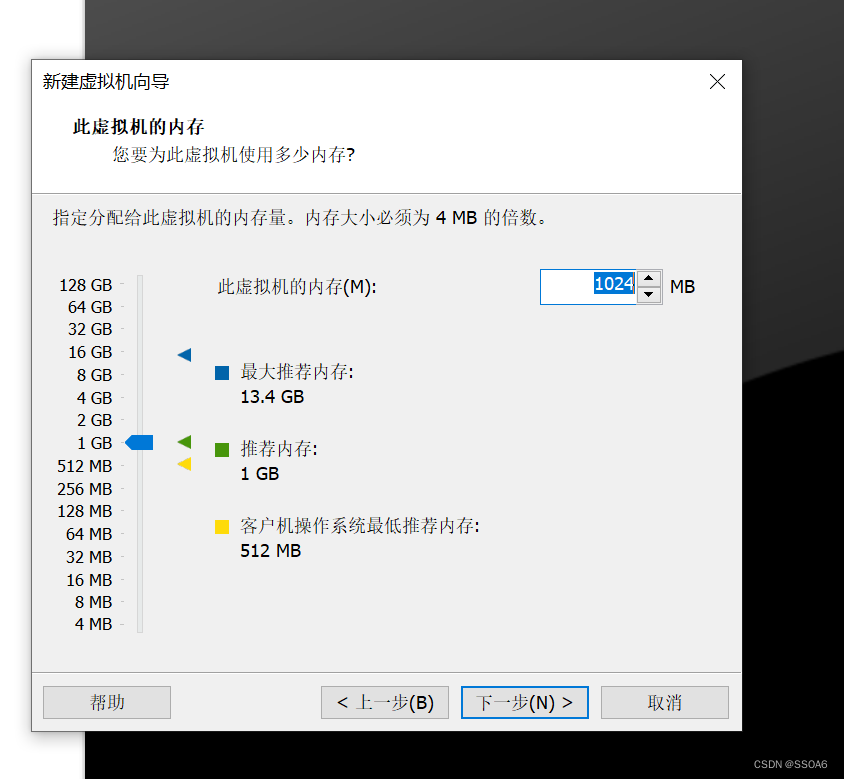
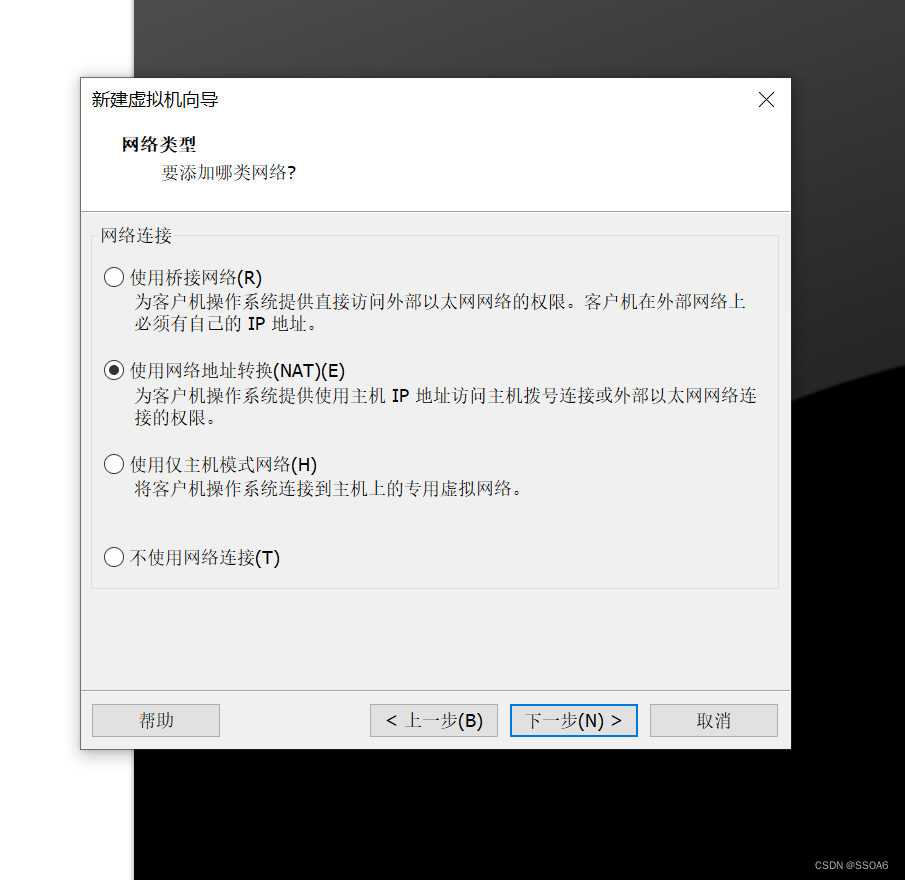
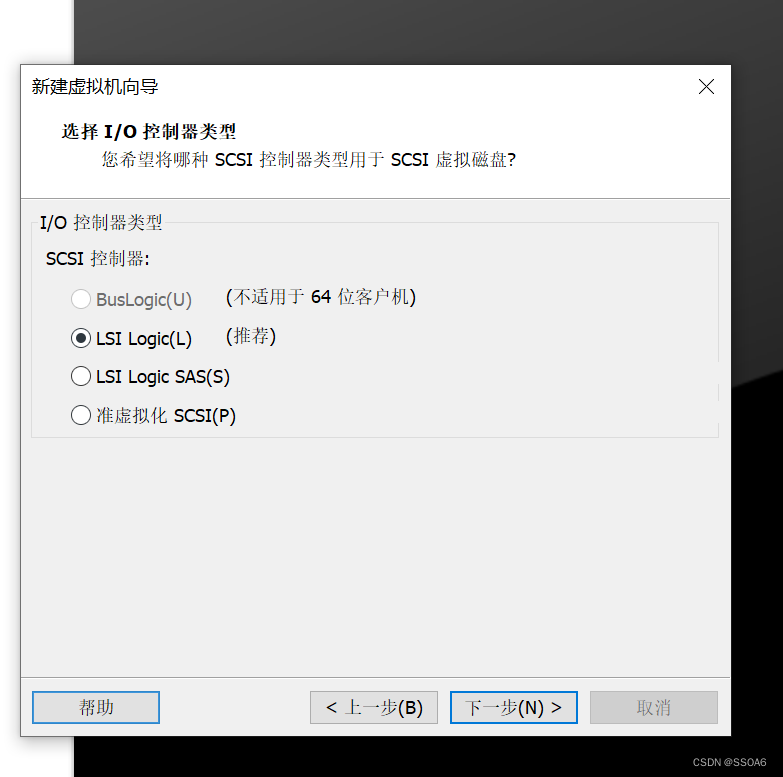
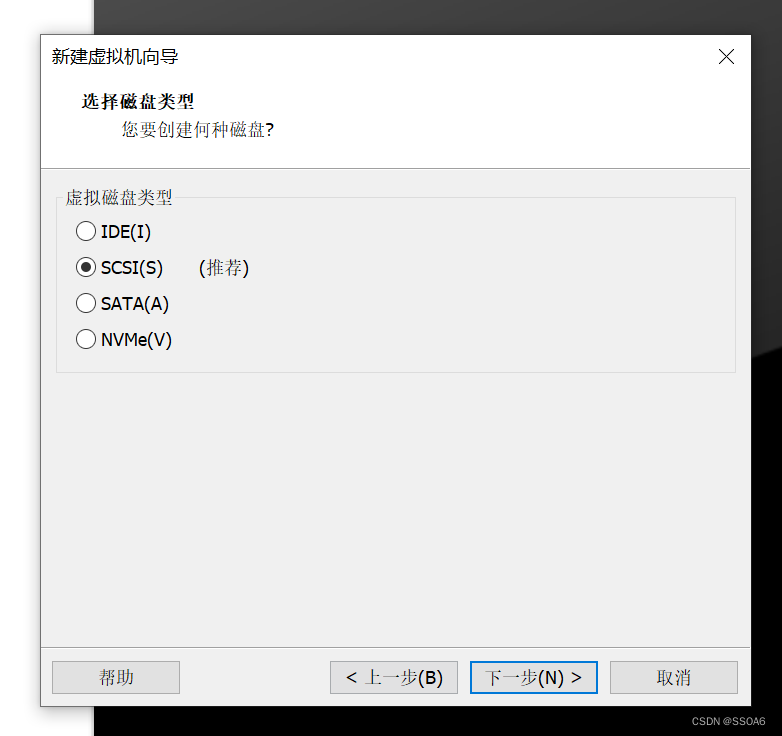
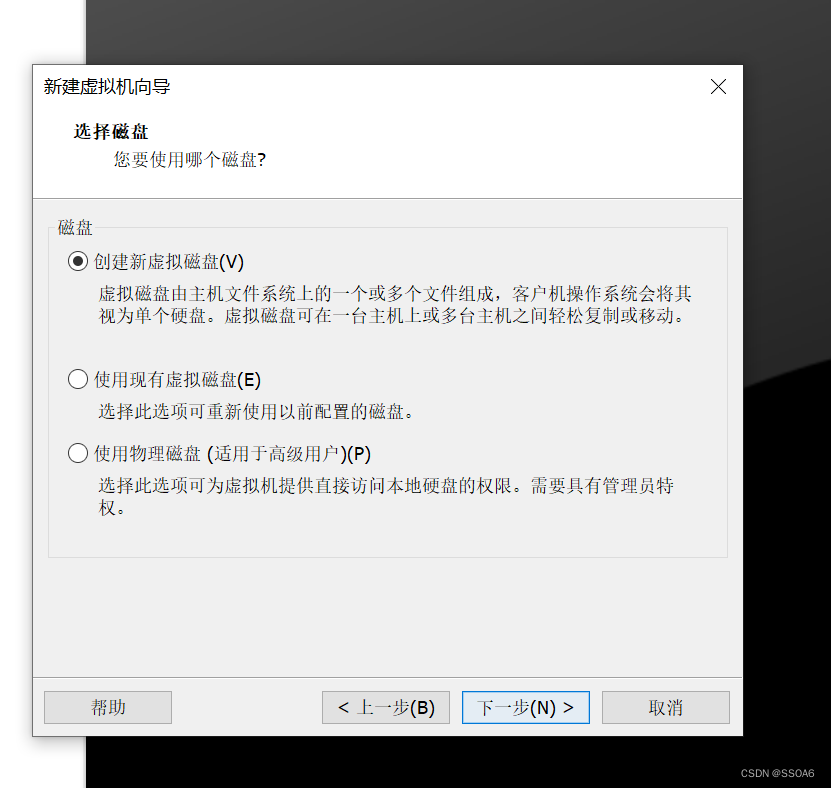
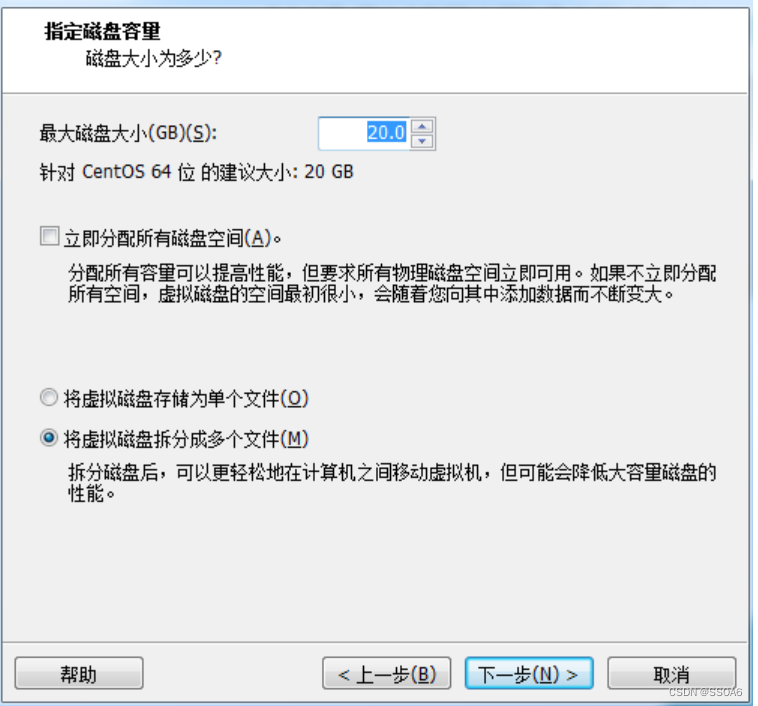
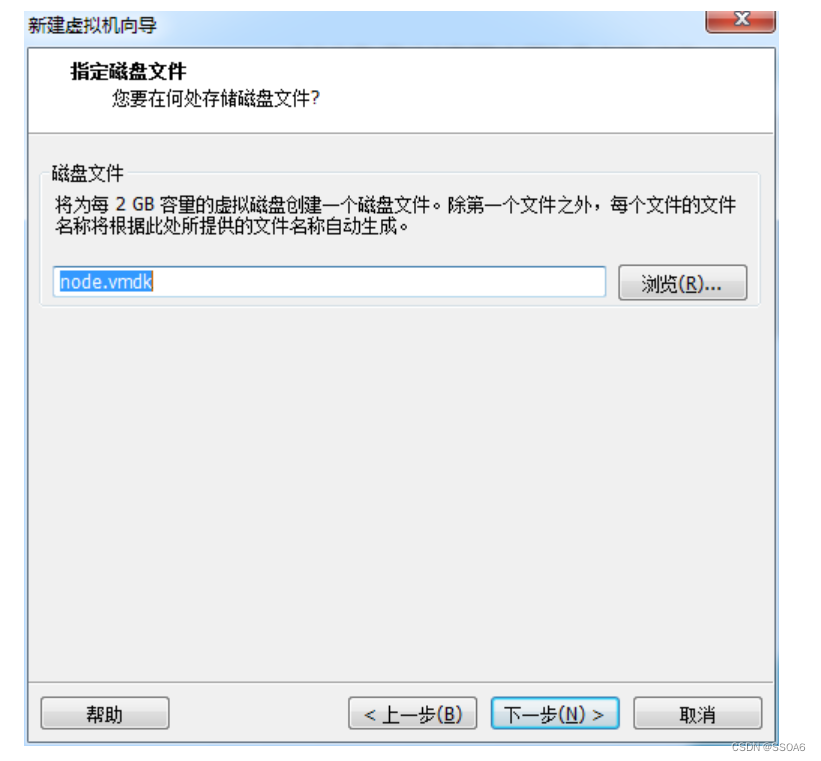
最后在选择镜像文件

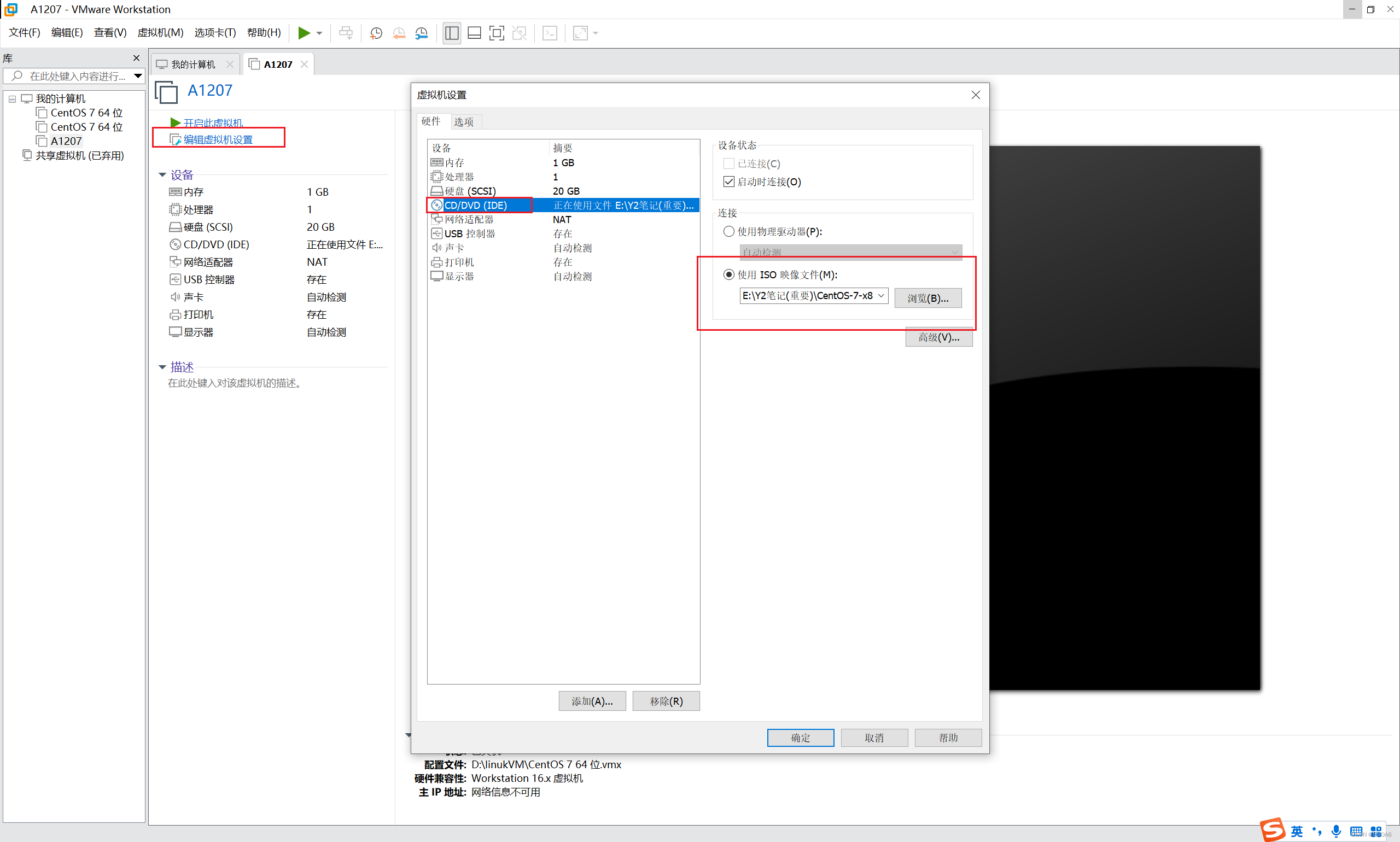
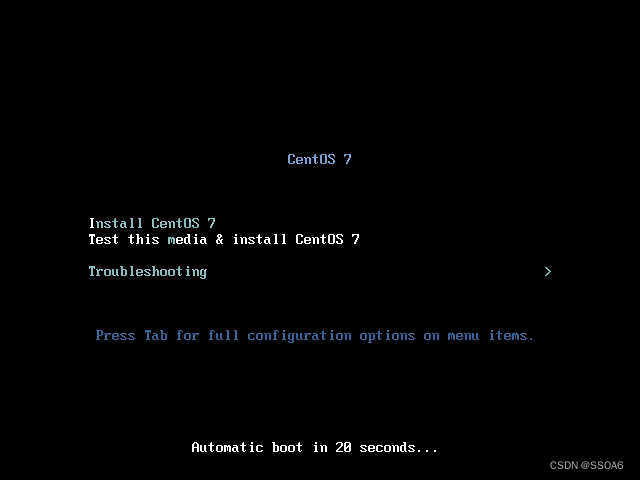
选择第一个
过一会后选择语言
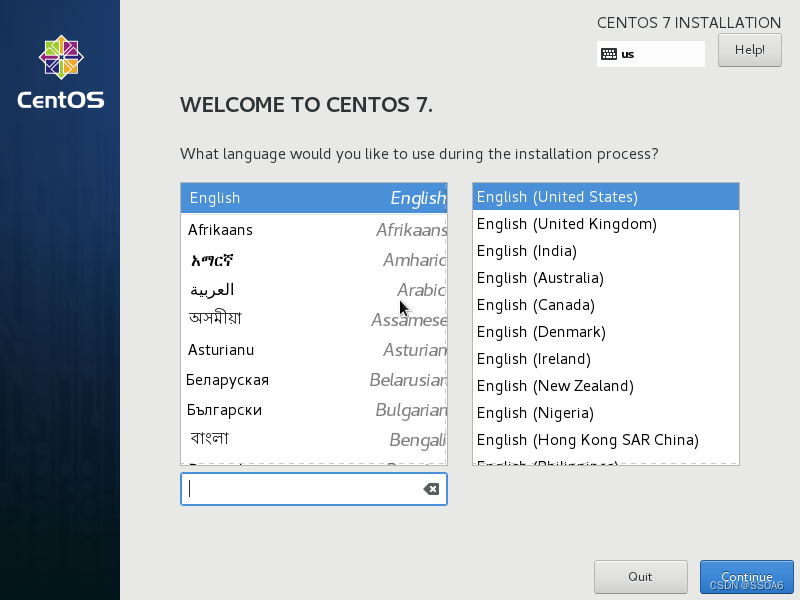
时区这里选择上海
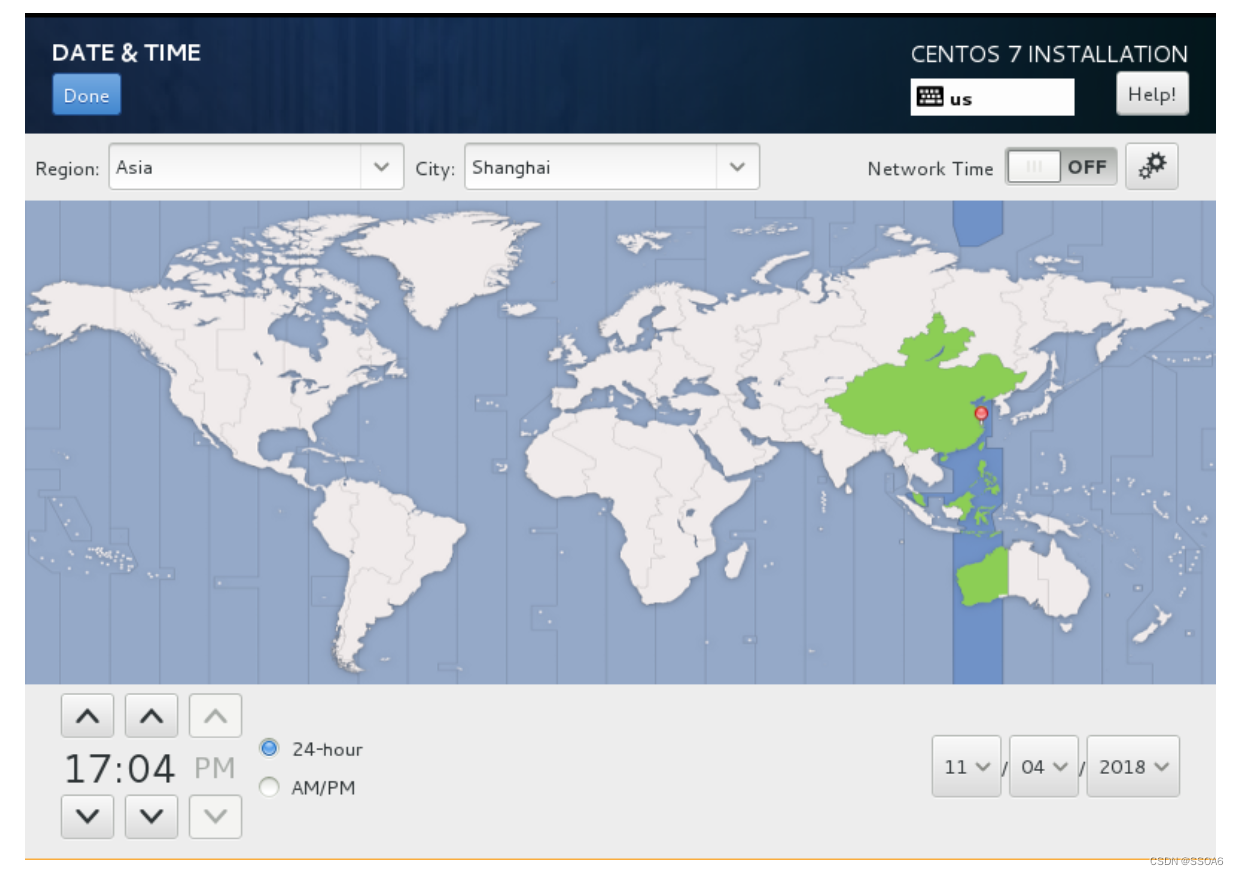
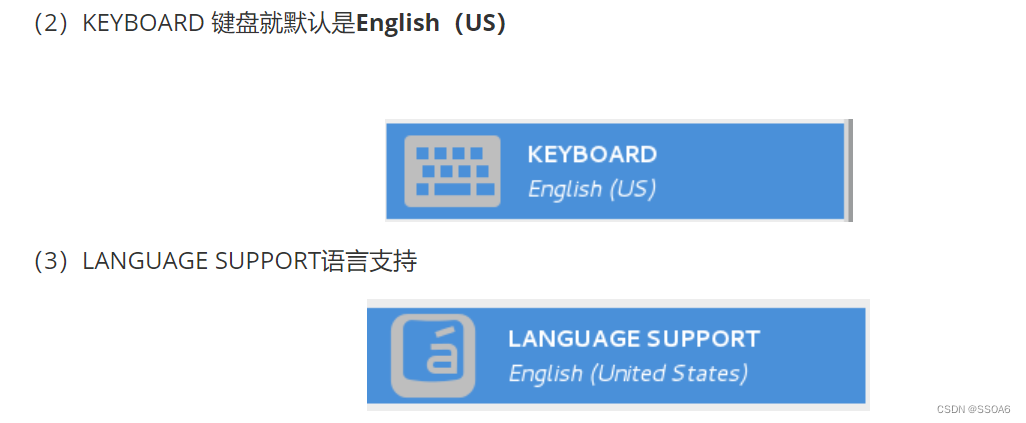
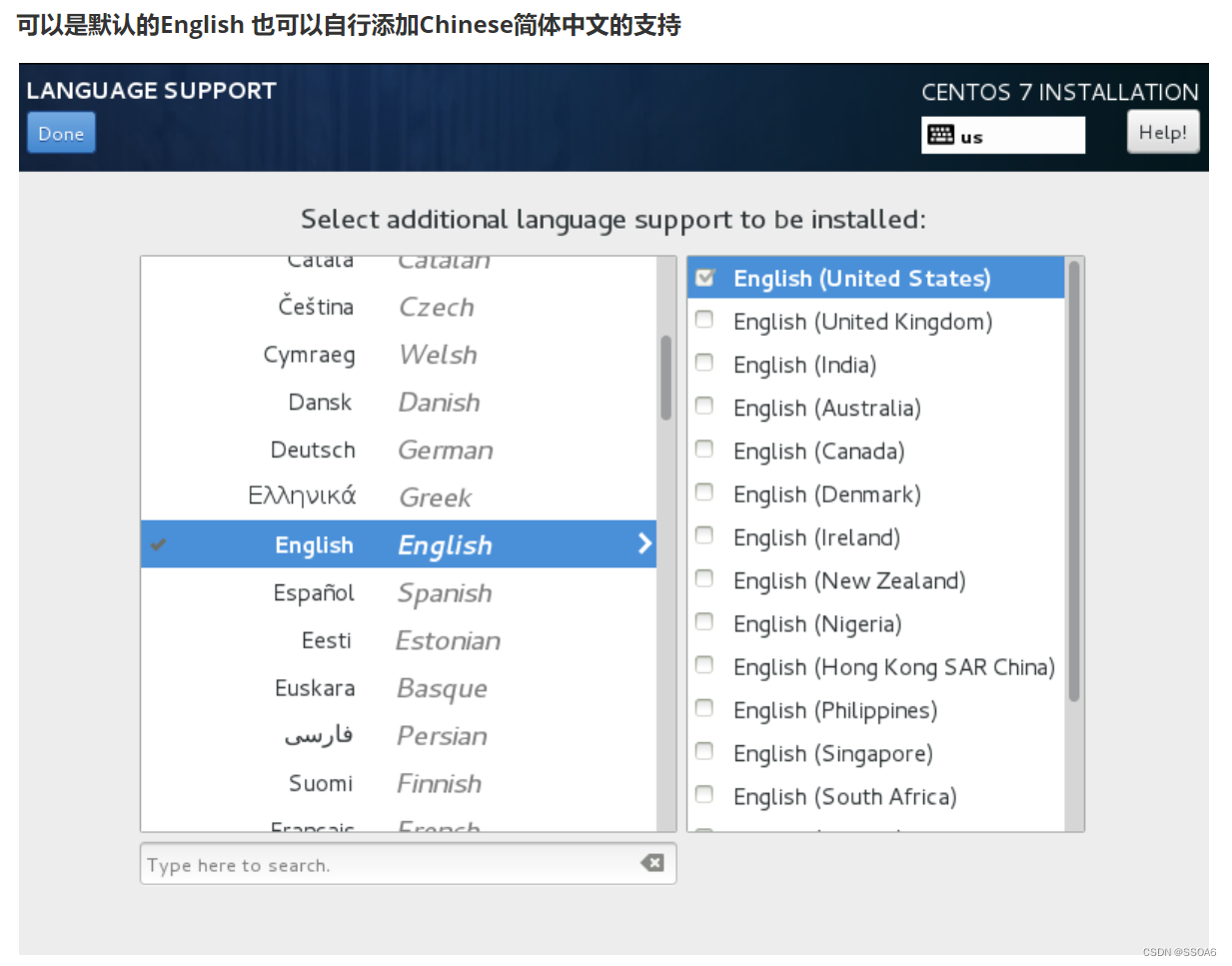
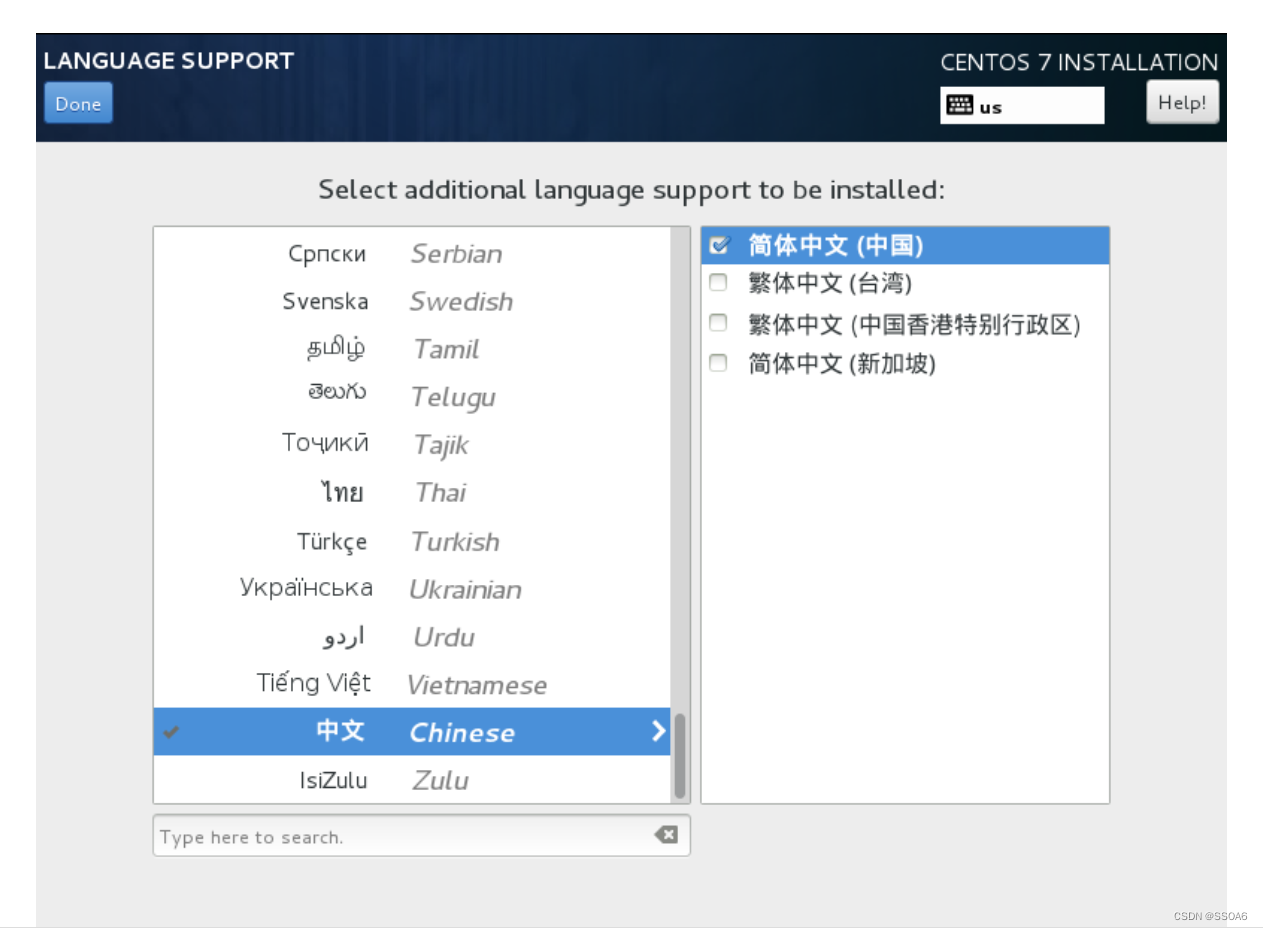
(4)INSTALLATioN SOURCE 安装资源
默认选择–Local media 本地媒体文件
(5)SOFTWARE SELECTION软件安装选择
字符界面安装–Minimal install 或者 Basic Web Server
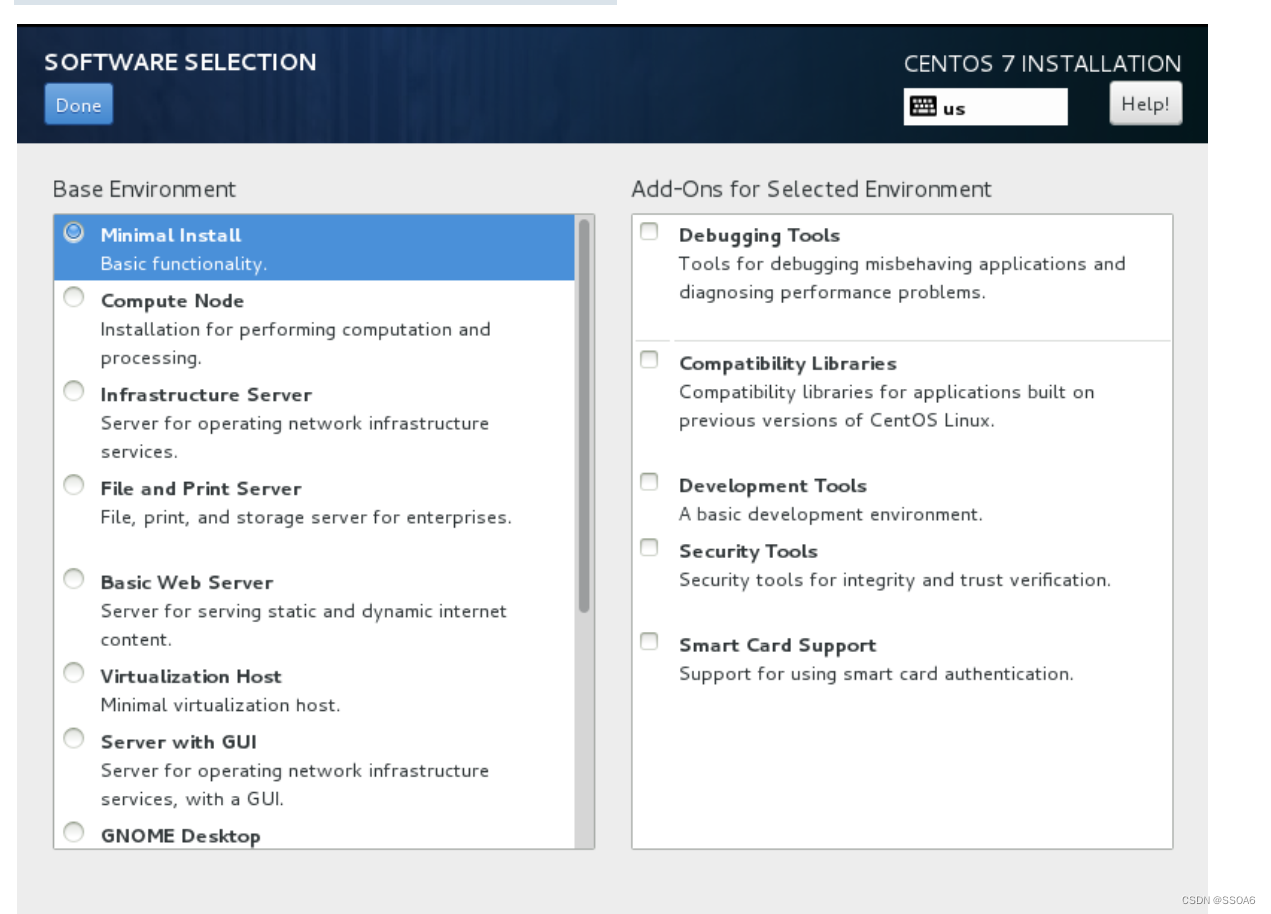
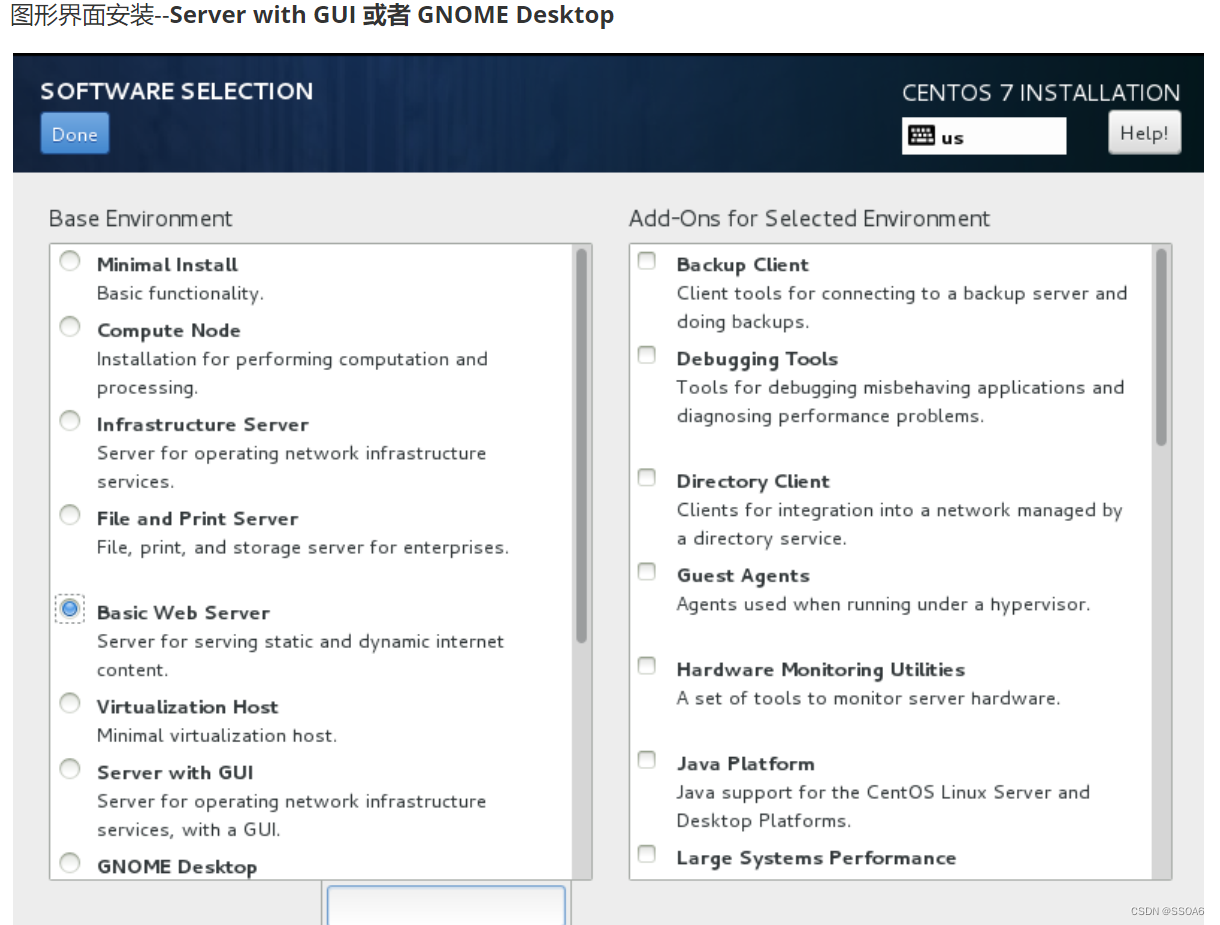

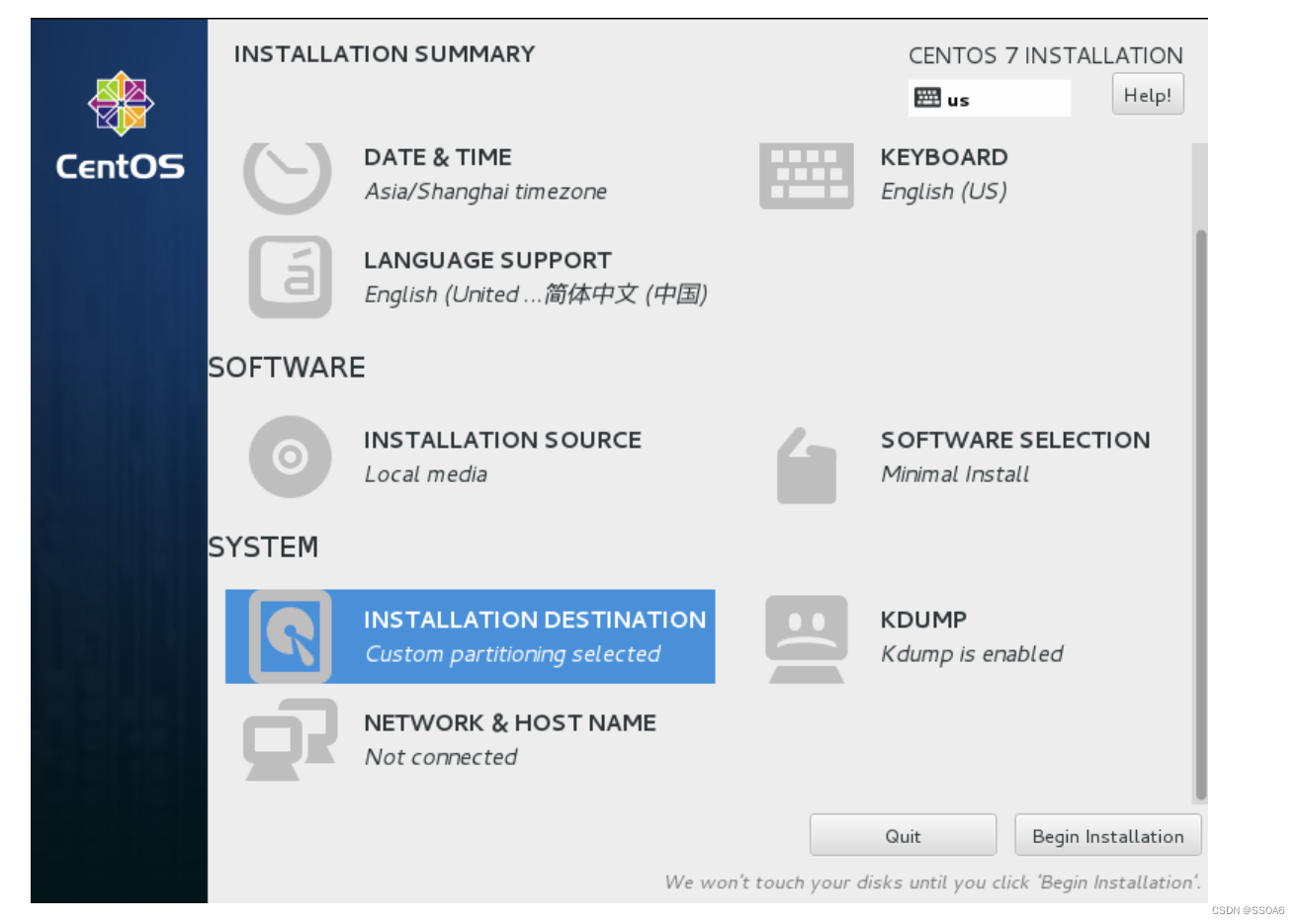
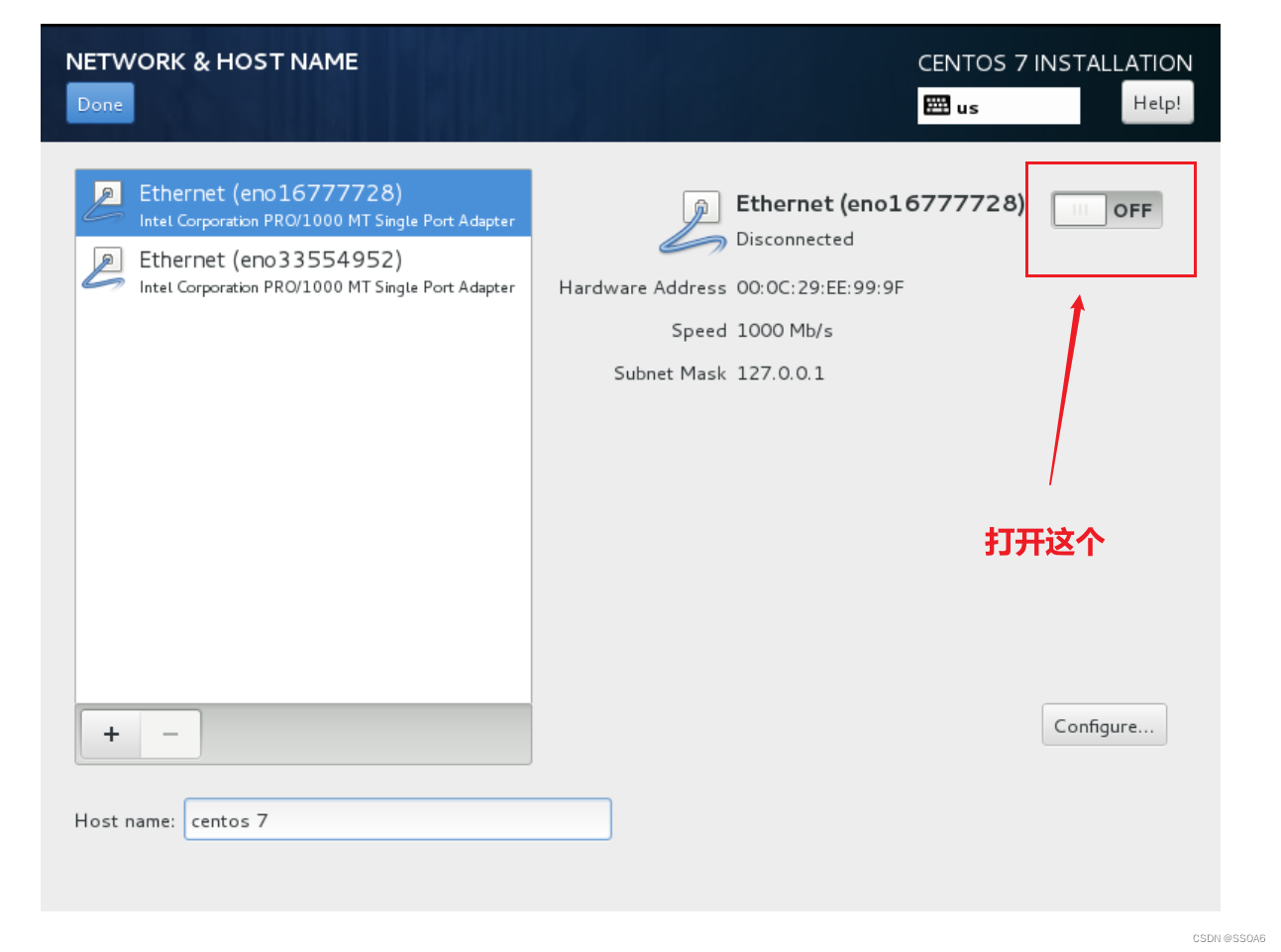
这里是输入面页面
输入密码后等一会
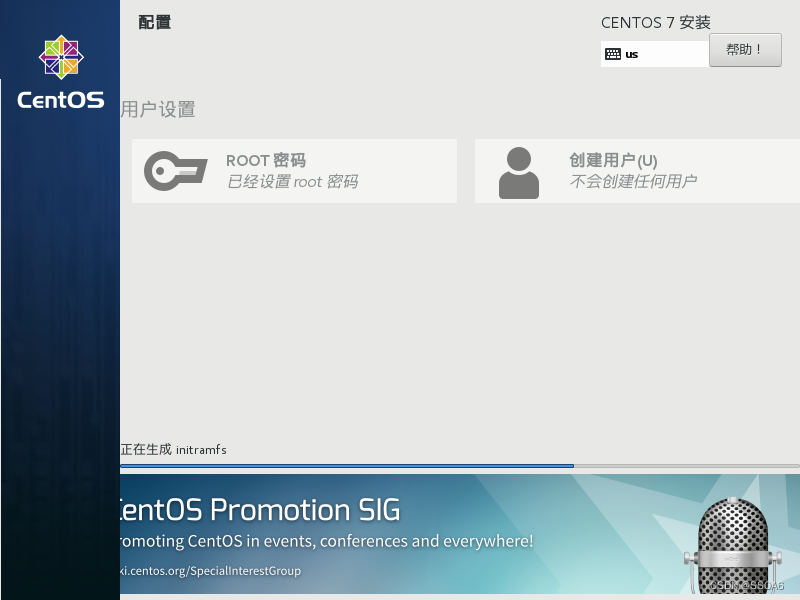

按照引导下一步,直到安装成功
查看本机IP:ip addr
CentOS 7默认安装好之后是没有自动开启网络连接的,安装过程中漏了激活网卡
vi /etc/sysconfig/network-scripts/ifcfg-ens33 #编辑配置文件,添加修改以下内容
...ONBOOT=yes # 开启网络连接:wq! #保存退出重启网卡: systemctl restart network.service
约定:
主机名命名规范:业务.机房.主备.域名
在CentOS7中,有三种定义的主机名:
静态的(Static hostname)
“静态”主机名也称为内核主机名,是系统在启动时从/etc/hostname自动初始化的主机名。
瞬态的(Tansient hostname)
“瞬态”主机名是在系统运行时临时分配的主机名,例如,通过DHCP或mDNS服务器分配。
灵活的(Pretty hostname)
“灵活”主机名也有人叫做“别名”主机名。
这里设置主机名为:node
查看主机名
hostnamectl设置主机名
//永久性的修改主机名称,重启后能保持修改后的。hostnamectl set-hostname node//删除hostnamehostnamectl set-hostname ""hostnamectl set-hostname "" --statichostnamectl set-hostname "" --pretty首先备份/etc/yum.repos.d/CentOS-Base.repo
mv /etc/yum.repos.d/CentOS-Base.repo /etc/yum.repos.d/CentOS-Base.repo.backup下载对应版本repo文件, 放入/etc/yum.repos.d/(操作前请做好相应备份)
mv CentOS7-Base-163.repo /etc/yum.repos.d/CentOS-Base.repo运行以下命令生成缓存
yum clean allyum makecacheyum install ncurses ncurses-base ncurses-devel ncurses-libs ncurses-static ncurses-term ocaml-curses ocaml-curses-devel -yyum install make ncurses-devel GCc gcc-c++ unixODBC unixODBC-devel openssl openssl-devel zlib-devel –y yum install ntp
systemctl enable ntpd.service
ntpdate cn.pool.ntp.org
| 目录名称 | 说明 |
|---|---|
| / | Linux系统根目录 |
| /bin | 系统启动时需要的执行文件(二进制) |
| /dev | 设备文件目录 |
| /etc | 操作系统的配置文件目录(防火墙、启动项) |
| /home | 用户信息存放的目录,用户的默认工作目录 |
| /usr | 程序和数据存放目录 |
| /var | 包含在正常操作中被改变的文件:假脱机文件、记录文件、加锁文件、临时文件和页格式化文件等 |
3.1.检测IP地址ip addr3.2.检测电脑是否能上网ping baidu.com3.3.重启电脑reboot3.4.关机poweroff3.5.终止程序执行ctrl+c1.查看当前所在目录pwd2.打开(切换)目录cd3.查看目录下文件ls –a4.以列的方式显示目录下的文件列表ll 5.显示隐藏目录ls|ll -an6.创建文件目录mkdir -p7.删除文件或目录rm –rf 路径-f :就是force的意思,忽略不存在的文件,不会出现警告消息 -i :互动模式,在删除前会询问用户是否操作 -r :递归删除,最常用于目录删除,它是一个非常危险的参数 8.删除文件前询问用户rm -ri9.复制文件命令cp 原路径 新路径10.复制目录或文件cp -rf 原路径 新路径-a :将文件的特性一起复制 -p :连同文件的属性一起复制,而非使用默认方式,与-a相似,常用于备份 -i :若目标文件已经存在时,在覆盖时会先询问操作的进行 -r :递归持续复制,用于目录的复制行为 -u :目标文件与源文件有差异时才会复制 11.移动文件或修改文件名mv 原路径 新路径-f :force强制的意思,如果目标文件已经存在,不会询问而直接覆盖 -i :若目标文件已经存在,就会询问是否覆盖 -u :若目标文件已经存在,且比目标文件新,才会更新 12.切换到指定用户su [用户名]13.查看当前登录用户whoami14.查看当前用户所属分组groups15.查看当前用户UID和GIDid16.添加用户useradd [用户名]17.添加用户并指定UIDuseradd –u [UID] 用户名18.修改用户密码passwd [用户名]19.删除用户userdel [用户名]20.修改用户登录名usermod –l [新用户名][ 旧用户名]21.修改用户所属分组usermod –g [新组名称][用户名]22.添加分组groupadd [组名]23.添加分组并指定GID groupadd –g [组GID][ 组名]24.文件权限:读(r)(4),写(w)(2),执行(x)(1)chmod –R 权限 目录安装
yum install vim常用操作
1.快速写入文件2.1.快速写入并创建文件echo 内容 > 文件名2.2.查看文件内容cat 文件名2.打开文件vim [文件名]2.1.进入编辑模式i,a2.2.退出编辑模式按下 Esc 键2.3.命令模式操作2.3.1.按下 Esc 键2.3.2.保存并退出:wq或x2.3.3.退出但不保存:q!2.4.4.保存:w2.5.5.[n]yy 复制一行 [n]dd删除 p粘贴 u撤销1.查看jdkrpm -qa | grep jdk 2.移除jdkyum -y remove (jdk的版本)rpm -ivh jdk-8u202-linux-x64.rpm > /usr/java 编辑文件:vim /etc/profile#JAVA环境变量export JAVA_HOME=/usr/java/jdk1.8.0_202-amd64export PATH=$PATH:$JAVA_HOME/binexport CLASSPATH=.:$JAVA_HOME/libsource /etc/profile1.解压tar -zxvf apache-tomcat-8.5.42.tar.gz2.移动mv apache-tomcat-8.5.42 /usr/local/tomcat83.启动cd /usr/local/tomcat8./bin/startup.sh4.设置Tomcat开机启动vim /etc/rc.d/rc.local 最底部添加:/usr/local/tomcat8/bin/startup.sh 停止正在运行的Tomcat : cd /usr/local/tomcat8 --> ./bin/shutdown.sh
1.安装编译环境yum install gcc2.安装守护程序cd /usr/local/tomcat8/bin3.添加支持vim daemon.sh# chkconfig: 2345 20 80# description: simple example to start tomcatJAVA_HOME=/usr/java/jdk1.8.0_202-amd64CATALINA_HOME=/usr/local/tomcat8CATALINA_OPTS="-Xms1024m -Xmx4096m -XX:PermSize=256m -XX:MaxPermSize=512m"4.依次执行以下指令useradd -s /sbin/nologin tomcatchown -R tomcat:tomcat /usr/local/tomcat8tar -xzvf commons-daemon-native.tar.gzcd commons-daemon-1.1.0-native-src/unix./configuremakecp jsvc ../..cd ../..cp daemon.sh /etc/init.d/tomcat8chmod 755 /etc/init.d/tomcat8chkconfig --add tomcat8chkconfig tomcat8 onchkconfig --list tomcat8--> 检测tomcat 0:off 1:off 2:on 3:on 4:on 5:on 6:off ← 确认2~5为on的状态就OK启动|停止服务
service tomcat8 start|stop 查看防火墙状态
systemctl status firewalld.service 停止防火墙
systemctl stop firewalld.service 永久关闭防火墙 :
systemctl disable firewalld.servicevim /etc/selinux/config找到并修改: SELINUX=disabled 需要重启系统:rebootrpm -qa | grep mysqlrpm -e --nodeps mysql-libs-5.1.71-1.el6.x86_64由于CentOS7的yum源中没有mysql,需要到mysql的官网下载yum repo配置文件。
yum install wgetwget https://dev.mysql.com/get/mysql57-commUnity-release-el7-9.noarch.rpm然后进行yum源的安装:
rpm -ivh mysql57-community-release-el7-9.noarch.rpm修改源为163 【选做】
Http://mirrors.163.com/mysql/Downloads/MySQL-5.7/
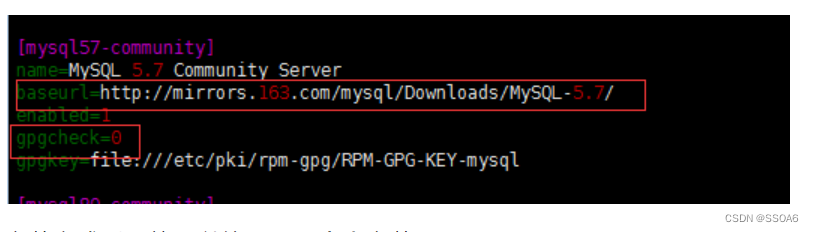
安装完成后,就可以使用yum命令安装mysql
yum -y install mysql-server如果发生秘钥验证错误
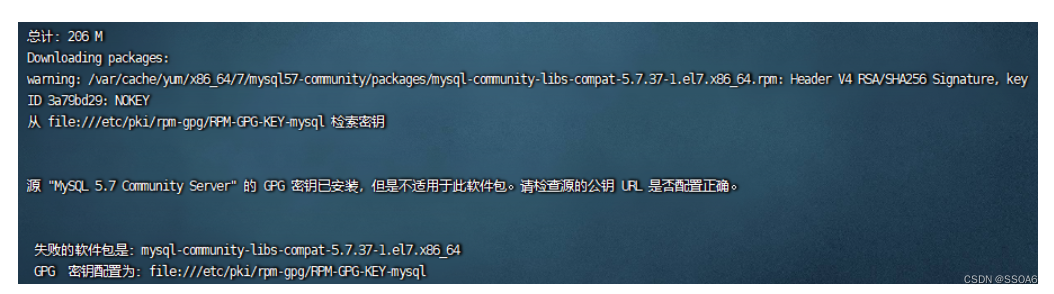
在yum install 版本后面加上 --nogpgcheck,即可绕过GPG验证成功安装:
yum install mysql-community-server --nogpgcheck1.初始化systemctl start mysqld.service2.设置开机启动systemctl enable mysqld.service3.查看管理员临时密码grep 'temporary passWord' /var/log/mysqld.log4.登录mysqlmysql -u root -p(临时密码)因为5.7及以上版本的数据库对密码做了强度要求,默认密码的要求必须是大小写字母数字特殊字母的组合且至少要8位长度
先按按照系统的默认要求,修改密码:
ALTER USER 'root'@'localhost' IDENTIFIED BY '-520Lemon-';修改密码强度
先查看密码的规则:
SHOW VARIABLES LIKE 'validate_password%'; 所以,我们接下来只要修改密码安全等级和长度,即可在以后修改密码后者是新增用户上,密码可以任意我们来设置了【临时调整】
set global validate_password_policy=0;--表示将密码安全等级设置为lowset global validate_password_length=4;--表示将密码长度设置为最小4位 设置属于我们的密码
ALTER USER 'root'@'localhost' IDENTIFIED BY 'root';允许远程连接
grant all privileges on *.* to root@'%' identified by 'root' with grant option;1.查找MySQL安装目录 [可选]find / -name *.cnf -print 2.编辑配置文件vim /etc/my.cnf-->[mysqld]下增加character_set_server=utf8init_connect='SET NAMES utf8'4.重启mysql systemctl restart mysqld.service5.登录MySQL mysql -uroot -proot6.查看编码SHOW VARIABLES LIKE 'character%';即可使用Navicat Premium远程登录
--结束END--
本文标题: Centos7 入门
本文链接: https://www.lsjlt.com/news/441459.html(转载时请注明来源链接)
有问题或投稿请发送至: 邮箱/279061341@qq.com QQ/279061341
下载Word文档到电脑,方便收藏和打印~
2024-05-13
2024-05-13
2024-05-11
2024-05-11
2024-05-10
2024-05-07
2024-04-30
2024-04-30
2024-04-30
2024-04-29
回答
回答
回答
回答
回答
回答
回答
回答
回答
回答
0